Рейтинг: 4/5
Какво е Asterisk. Уикипедия ни дава ясно описание:
Звездичка в комбинация с необходимото оборудване притежава всички характеристики на класическа телефонна централа, поддържа няколко VoIP протоколи и предоставя богата контролни функции повикване:
- гласова поща,
- конференция,
- интерактивен гласов отговор (IVR),
- Call Center (настройка на разговори в опашката, и тяхното разпространение чрез средства, които използват различни алгоритми)
- Запис (CDR)
и други функции.
В интернет има много версии на Asterisk в изходния код и разпределения вече подготвени за лесен монтаж. Така че първият въпрос, който възниква, е какво да се сложи? Разпределение на изходния код, бих препоръчал само "маниаци", които имат много свободно време или за някои конкретни задачи. За прости умници, аз предлагам да се възползват от специални дистрибуции. Към днешна дата, знам следното:
След като изпробвах и трите, реши да спре в Elastix, защото вече е интегрирана в допълнение към звездичката също пощенския сървър и Instant Messaging сървъра. И след като в по-ясна и по-удобен за мен изглеждаше.
Ето защо, ние отидете на сайта и да изтеглите най-новата версия на дистрибуцията. По време на това писание е 2.0.3.
И така, поставете сървъра след обучение в диск с разпространението и багажника от компактдиска.
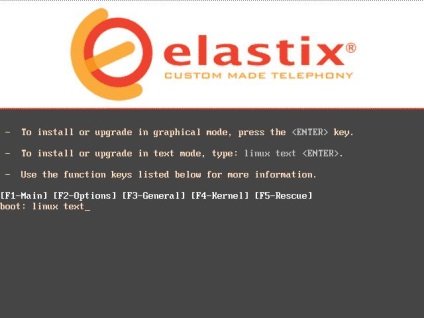
На екрана, който се появява, за да напишете текст Linux за монтаж в текстов режим.
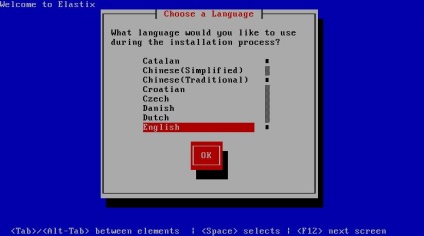
След това изберете английски език за инсталацията. Предпочитане е да използвате английски език, е по-лесно с командния ред, и като цяло, не винаги се извършва правилно русификация.
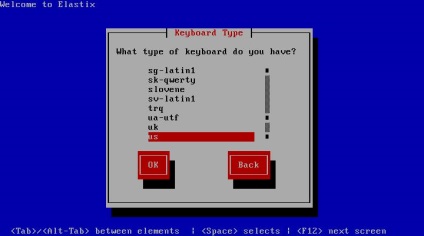
клавиатурна подредба и изберете език.
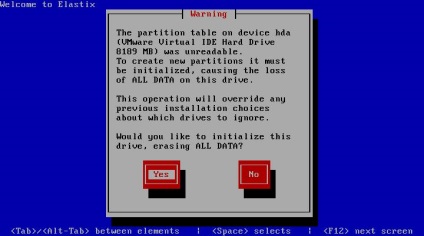
Ние сме съгласни с предупреждение за използването на диска.
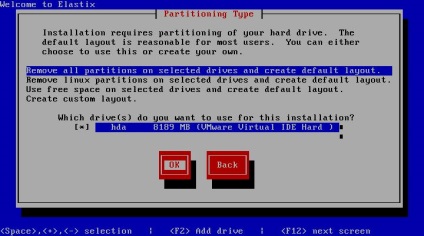
Изборът на първия вариант. в която всички съществуващи дялове на диска се изтриват.
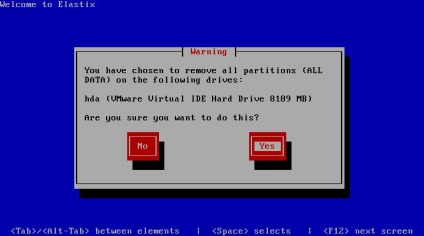
Съгласни сме с предупреждението, че цялата информация от диска ще бъдат изтрити.
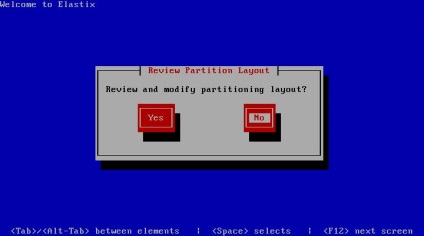
Ние отказваме да се промени теми в ръководството.
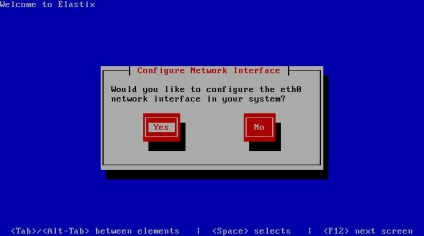
Отговорите с ДА на предложението за създаване на мрежов адаптер.
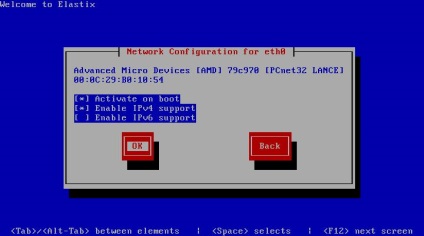
Зададохме отметка в първите две параметри.
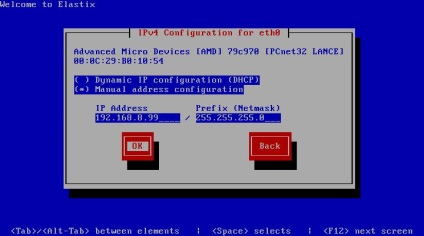
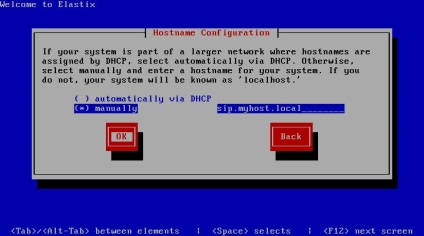
Посочете името на сървъра. Доколкото разбирам, това няма значение. Но само в случай, по-добре да се използва истинското име, при които тя ще бъде достъпна в Интернет.
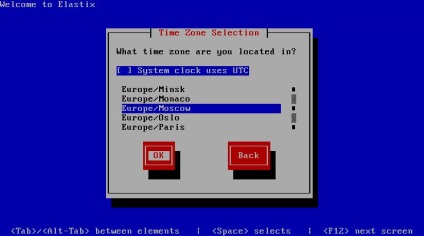
Правилно уточни часова зона.
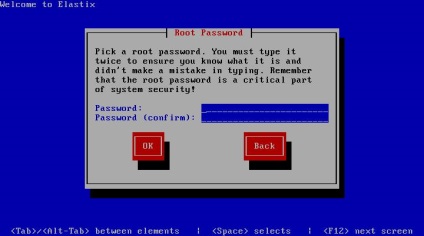
Влизаме в администраторската парола. Той се използва за достъп до конзолата.
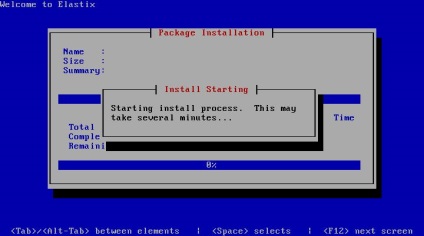
След това, инсталацията започва.
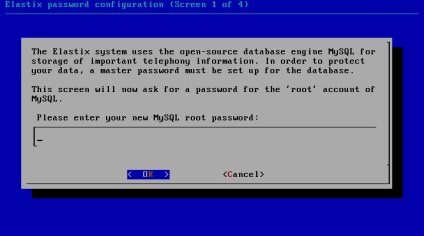
След като инсталирате и рестартиране на системата ще ви подкани да въведете парола за сървъра MySQL.
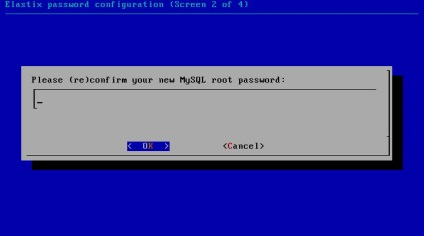
препотвърди
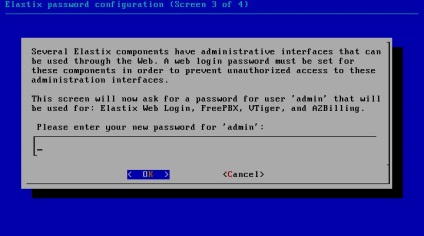
Сега зададете парола за потребителя на администратор, за да получите достъп до най-WWW. Потвърждаваме паролата.
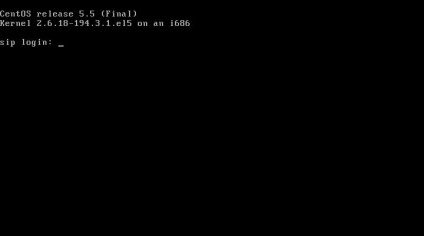
Конзолата администрация сървър. Можете да отидете на ползвателя на корен
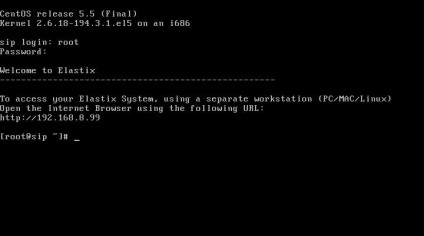
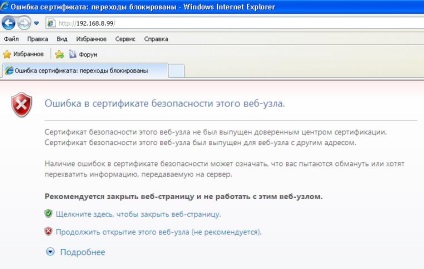
Тъй като сървърът използва самостоятелно подписан сертификат, ще бъдат показани на тази страница. Изберете "Продължавайте да".
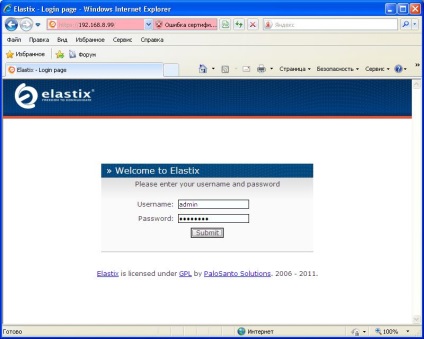
Налице е прозорец, за да влезе в таблото Elastix. Въведете името и паролата си администратор.
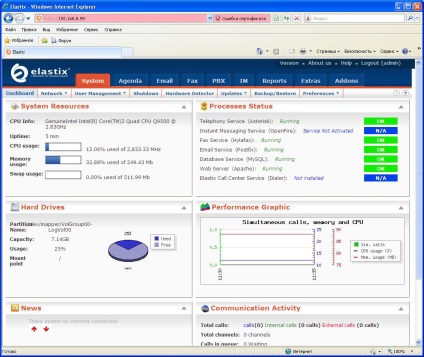
Поздравления. VOIP сървър сте инсталирали.
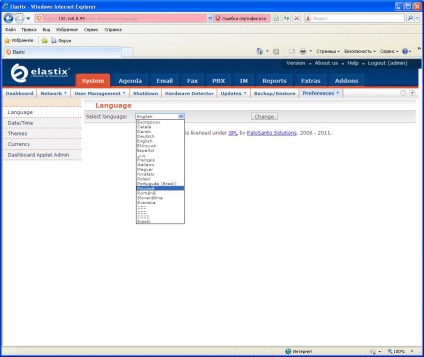
Фенове на български език може да го изберете в раздела System, менюто Настройки, но аз няма да го направя, и други примери са на английски език.
Свързани статии
